无线鼠标维修教程(5步带你修鼠标)

鼠标现在已经基本属于日常必备家用小电器了,但凡需要用到电脑,我们往往也会标配一只心爱的鼠标。
买鼠标时有多欢天喜地,鼠标坏时就有多垂头丧气。
但你不知道的是,大多数时候,我们的鼠标坏了,是可以自己修理的。这样,心爱的鼠标起死回生,我们还能省下不少钱呢。
接下来,就让小编带领大家一起5步自己修鼠标吧~~~~
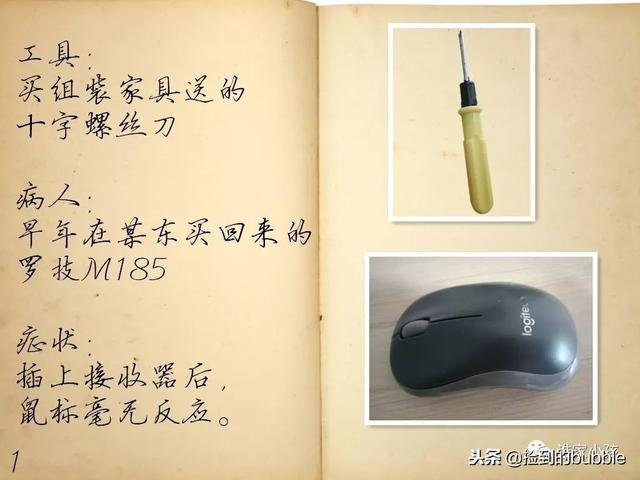


将接收器插在电脑上,听到了电脑说:接收器没问题。可是,鼠标没有反应。
将接收器插在另一个USB接口,听到了电脑说:此接收器完好。可是,鼠标依然没有反应。

将鼠标关闭,并且取下接收器,放在鼠标旁边。打开鼠标开关,同时按住左右键和中间滚轮。大约5~10s,将接收器再插回电脑,鼠标,依然没有反应。

换电池!!!!!这款鼠标是光学鼠标,根本不能愉快判断电池电量,关键是,身边竟然没有别的5号电池的用电器!!!!只好下血本花了10块钱,买了一板,4只。(心疼,老板说,没有一支单卖的。。)换了电池之后,鼠标,好像活了一点了。

是的,真的活了一点了,滚轮可以上下翻页了,左右键可以愉快不灵敏地点击了。快速连击之后,电脑出现了一大堆乱起八糟的窗口。只是,鼠标没法移动,任我的鼠标在桌面上天南地北地奔驰,桌面上的光标岿然不动。

没办法了,所有外界能够换的都已经换过了,那如果鼠标还是没办法起死回生的话,只能是内部零件出现问题了。到底,是什么控制着光电鼠标的左右移动呢?


传感器哪里来的像?

哈~~~传感器的形成的像来自于透镜反射的光~~~·
所以,不能移动的根本原因,如果不是各种模块出问题的话,应该就在这光学组件里的。
用手轻轻地拨动了一下透镜的角度!!!竟然有了轻微的反应!!虽然定位还是不准,但是,大致,至少,桌面上的光标在移动了。接下来,需要做的,就是细心,耐心地调整透镜的角度,直至,光标乖乖地跟着鼠标变换。
结果:

小贴士:
所以,亲爱的你,以后要对你的鼠标温柔点哦~~~高空坠落或者重重地摔它,都容易让他的光学组件角度偏移,导致不能左右移动呢~~~

恭喜你呀~~~~在2018年的尾巴尖上get了修鼠标的新技能~~~~
,免责声明:本文仅代表文章作者的个人观点,与本站无关。其原创性、真实性以及文中陈述文字和内容未经本站证实,对本文以及其中全部或者部分内容文字的真实性、完整性和原创性本站不作任何保证或承诺,请读者仅作参考,并自行核实相关内容。文章投诉邮箱:anhduc.ph@yahoo.com






